
Қалпына келтіру нүктелері - кез-келген проблемалар туындаған кезде жұмыс күйіне оралудың негізгі ерекшеліктерінің бірі болып табылады. Алайда, егер сіз оларды уақтылы жоя алмасаңыз, олар қатты дискіде көп орын алады дегенді түсіну керек. Әрі қарай, біз Windows 7-де барлық маңызды емес қалпына келтіру нүктелерінен қалай құтылудың екі нұсқасын талдаймыз.
Windows 7-де қалпына келтіру нүктелерін жою
Тапсырманы шешудің бірнеше әдістері бар, бірақ оларды екі санатқа бөлуге болады: үшінші тарап бағдарламаларын немесе операциялық жүйені пайдалану. Біріншісі әдетте жойылуы керек сақтық көшірмелерін өздігінен таңдау қабілетін қамтамасыз етеді, оны жою қажет. Windows пайдаланушыны таңдауда, бәрін бірден шығарып тастайды. Сіздің қажеттіліктеріңізге сүйене отырып, тиісті опцияны таңдап, оны қолданыңыз.Бұл әдісті бөлшектеу деп санау керек. Көріп отырғаныңыздай, сіз сақтық көшірмелерді алып тастауға болады, бірақ сіз бәрін бірден аласыз - өз қалауыңыз бойынша аласыз.
2-әдіс: Windows құралдары
Амалдық жүйе, әрине, қалпына келтіру нүктелері сақталатын қалтаны тазалай алады және оны пайдаланушының сұранысымен жүргізе алады. Бұл әдістің алдыңғы артықшылығы мен алдыңғы жетіспеушілігі бар: сіз барлық нүктелерді мүлдем жоя аласыз: сіз барлық нүктелерді мүлдем жоя аласыз, соның ішінде соңғы (CCleaner, еске түсіреміз, соңғы сақтық көшірмеден тазалайды), бірақ таңдау мүмкін емес .
- «Менің компьютерім» ашып, жоғарғы панельдегі «Жүйе сипаттарын» нұқыңыз.
- Жаңа терезе ашылады, онда сол жақтағы тақтаны пайдаланып, «Жүйені қорғау» бөліміне өтіңіз.
- Бірдей атау үстінде болуы, «Қорғау параметрлері» блогында «Орнату ...» түймесін басыңыз.
- Мұнда «Диск кеңістігін пайдалану» блогында «Жою» түймесін басыңыз.
- Сіз «Жалғастыру» батырмасын басқан барлық нүктелерді алып тастау туралы ескерту пайда болады.
- Сіз процедураның сәтті аяқталғаны туралы хабарлама аласыз.
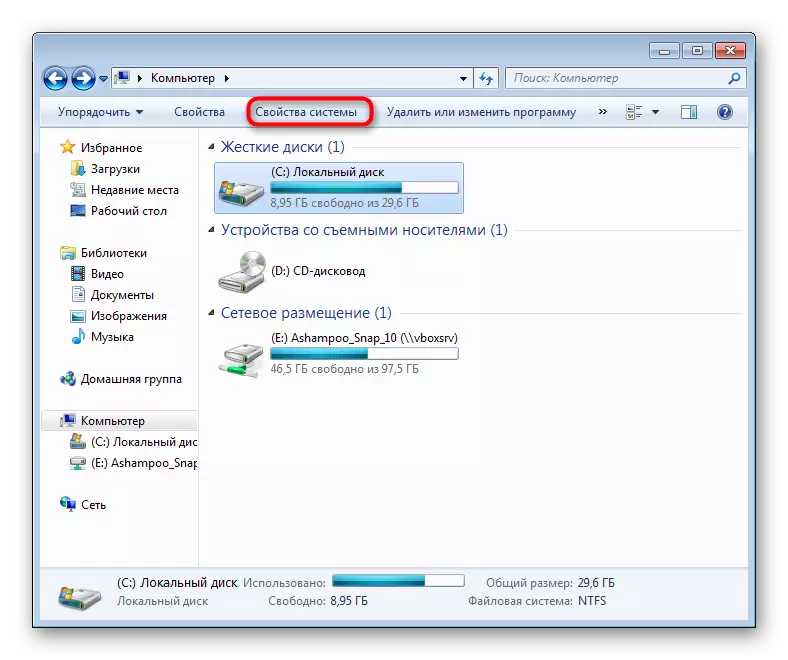
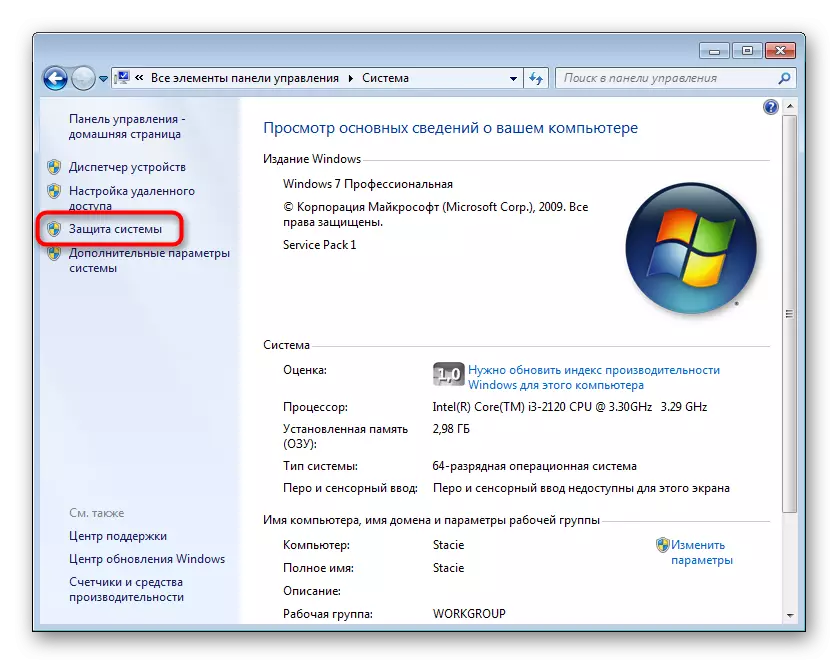
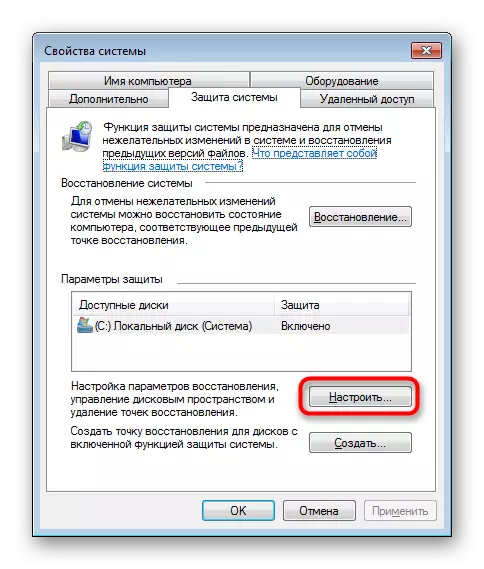
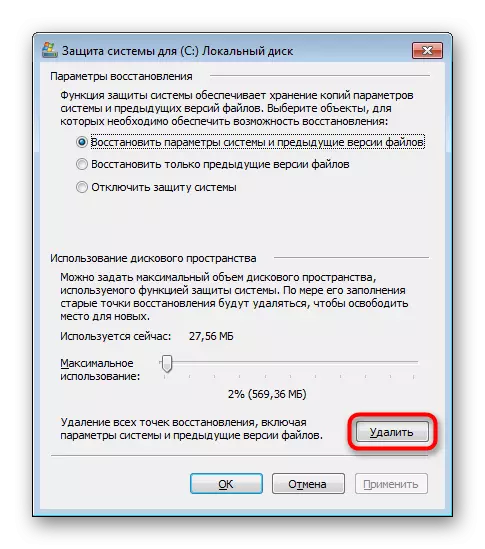
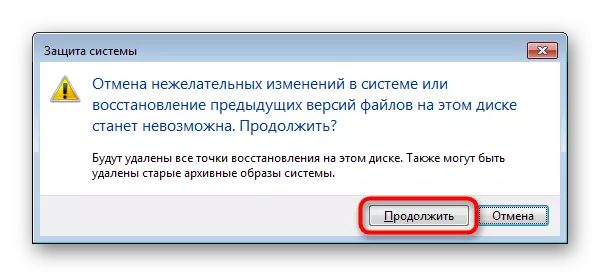

Айтпақшы, терезеде сіз «жүйені қорғау» опциялары бар терезеде сіз қазіргі уақытта сақтық көшірмелермен айналысатын дыбысты ғана көре алмайсыз, сонымен қатар қалпына келтіру нүктелерін сақтау үшін бөлінген ең үлкен өлшемді өңдеу мүмкіндігі. Мүмкін, қатты диск резервтік көшірмелермен ауыратындықтан, үлкен пайыз бар шығар.
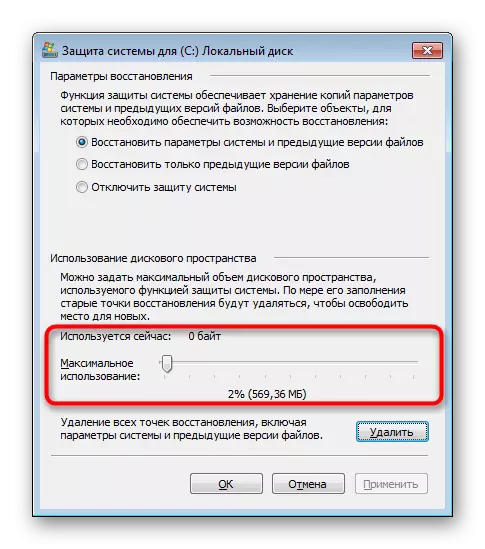
Сонымен, біз қажетсіз сақтық көшірмелерден жартылай немесе толығымен арылудың екі нұсқасын қарастырдық. Көріп отырғаныңыздай, олар ештеңе жоқ. Сақ болыңыз, компьютерді қалпына келтіру нүктелерінен тазалаңыз - кез-келген уақытта олар ыңғайлы және қол жетімді болуы мүмкін және бағдарламалық жасақтама, бағдарламалық жасақтамалар немесе бөртпе әрекеті нәтижесінде пайда болады.
Сондай-ақ қараңыз:
Windows 7-де қалпына келтіру нүктесін қалай құруға болады
Windows 7 жүйесінде жүйені қалпына келтіру
